如果需要给自己电脑安装win10系统,但是又担心使用到盗版产品,不知道win官网更新win10怎么操作怎么办?别担心,下面小编就给大家分享下详细的win官网更新win10教程。
工具/原料:
系统版本:win10系统
品牌型号:华硕N56XI323VZ-SL
方法/步骤:
微软win10更新:
1.win官网更新win10怎么操作呢?首先我们需要在浏览器中搜索并进入https://www.microsoft.com/zh-cn/software-download/windows10,鼠标点击立即更新。

2.耐心等待下载好win10更新助手,点击运行。
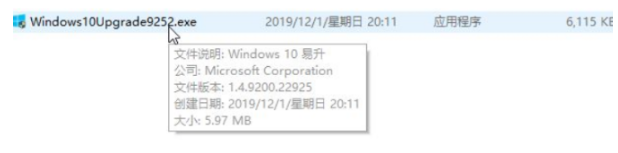
3.在安装完成之后,即可看到最新版的系统,点击立即更新。
win10系统更新升级
有网友想尝试给电脑win10系统更新升级但是不知道该怎么操作,那么如何给win10系统更新升级呢?下面小编来告诉你win10系统更新升级的方法。
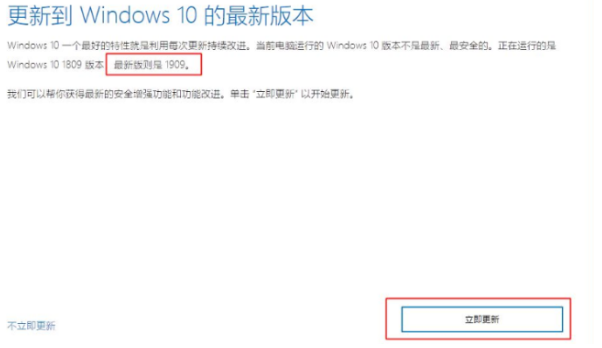
4.耐心等待下载系统。

5.耐心等待重启win10更新(这个过程中电脑将会经过重启几次),重启完成后系统就安装成功了。

总结:
1.首先进入官网,点击立即更新;
2.点击运行win10更新助手,点击立即更新;
3.重启win10更新,重启完成后系统就安装成功了。
以上就是电脑技术教程《win官网更新win10系统如何操作》的全部内容,由下载火资源网整理发布,关注我们每日分享Win12、win11、win10、win7、Win XP等系统使用技巧!小白系统最新windows10系统激活方法步骤
很多用户在电脑中使用的是win10系统,但是每当遇到一些故障问题重装系统之后,发现win10系统右下方出现激活windows水印,但是不清楚小白系统最新windows10系统激活如何操作,接下来看看小编分享的相关步骤吧。




